-
用360win7升级win10使用教程
- 2017-02-21 12:00:25 来源:windows10系统之家 作者:爱win10
网友问系统之家小编,用360win7升级win10使用教程在哪里,win10系统已经可以免费安装了,所以他们也想升级win10系统,因为windows10系统有很多新的功能,所以也想使用win10系统,那么系统之家小编就告诉你用360win7升级win10步骤。
windows7旗舰版原版升级win10教程:
打开升级助手,没有安装的请自行安装。


升级助手首先检查你的电脑硬件是否符合升级条件,如果符合,你点击立即升级,助手就开始下载系统镜像了。
下载的速度与你的网速有关。下载路径在D盘根目录,不要轻易去点暂停。

下载完成后,开始检验安装包。

检验完成后,自动解压。

安装程序开始准备并开始获取更新。获取更新的时候可以断网。


系统开始安装


从下载镜像到系统安装,是个漫长的过程,如果你不小心暂停了镜像的下载,推出后,再次开始可能会从头开始下载,你要做的是把D盘的“360Windows10”中的三个文件的打开方式,全部与“C:Program Files (x86)360360safeLiveUpdate360.exe”关联即可。
综上所述,这就是系统之家小编给你们带来的用360win7升级win10使用教程了,我知道很多网友们都是使用windows7系统,所以你们想升级windows10系统的话,就可以使用小编这个方法进行升级了,360升级win10系统是非常简单的,傻瓜式的操作,值得你们去使用!
猜您喜欢
- 如何安装雨林木风windows7教程..2016-10-23
- 如何删除Win7系统中多余的输入法教程..2015-05-09
- 硬盘安装win7方法2017-02-19
- 系统之家win7 64位下裁制作教程..2017-04-26
- 免费win10 升级方法2017-02-18
- win7系统万能无线网卡驱动32位/64位最..2017-05-07
相关推荐
- 最简单的安装64位win7的方法.. 2016-10-04
- Win8系统回收站的提醒如何彻底删除.. 2015-05-24
- 系统之家win7纯净版最新教程.. 2017-11-01
- 小编告诉你制作幻灯片的方法.. 2018-10-15
- U盘安装WIN7需要多大的容量?.. 2016-10-02
- Windows RT和XP可以免费升级Win10系统.. 2015-04-07





 系统之家一键重装
系统之家一键重装
 小白重装win10
小白重装win10
 谷歌浏览器(Google Chrome 26) v26.0.1410.64官方版
谷歌浏览器(Google Chrome 26) v26.0.1410.64官方版 Thooe随E浏览器 v3.0.1
Thooe随E浏览器 v3.0.1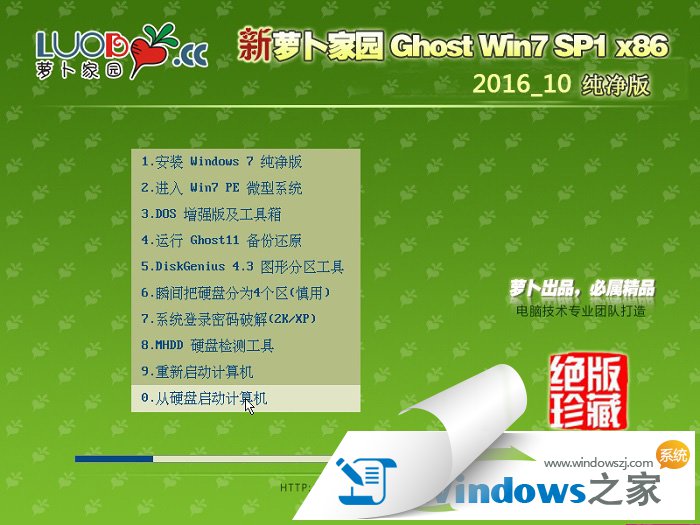 新萝卜家园ghost Win7 x86纯净版201612
新萝卜家园ghost Win7 x86纯净版201612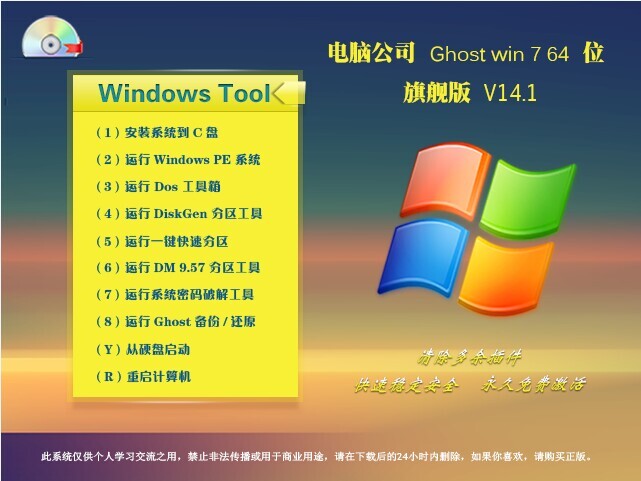 Ghost win7电脑公司 64位 旗舰版 V14.1
Ghost win7电脑公司 64位 旗舰版 V14.1 Next Launcher 3D V1.35己付费版 (超酷的3D桌面插件)
Next Launcher 3D V1.35己付费版 (超酷的3D桌面插件) AH浏览器 V4.39官方版
AH浏览器 V4.39官方版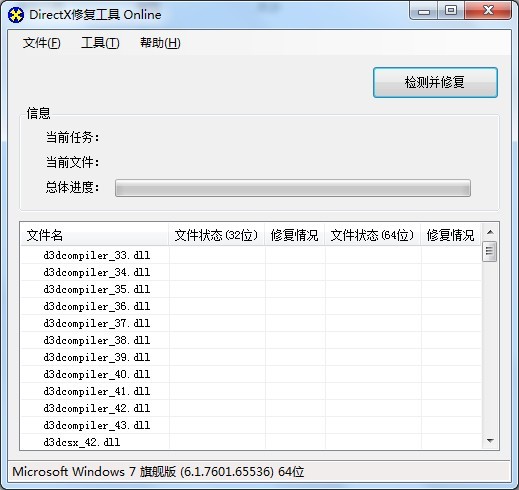 DirectX组件
DirectX组件 电脑公司免激
电脑公司免激 小白系统ghos
小白系统ghos Chrome浏览器
Chrome浏览器 全能型计算小
全能型计算小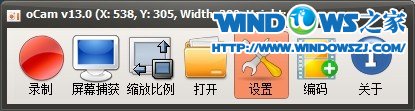 oCam v13.0
oCam v13.0  深度技术ghos
深度技术ghos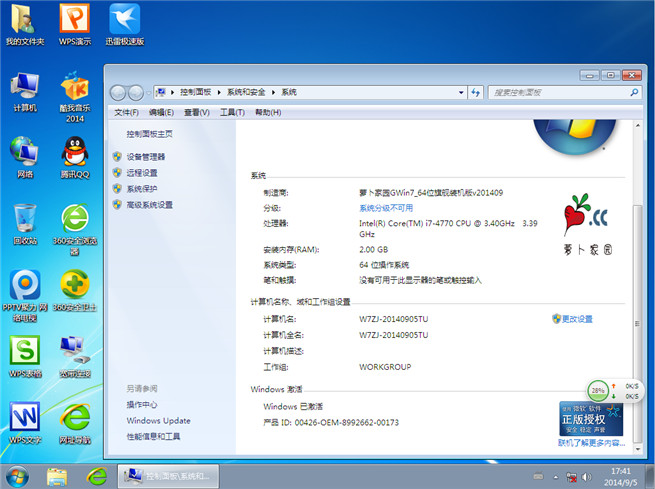 最新萝卜家园
最新萝卜家园 番茄花园 Gho
番茄花园 Gho 小白系统ghos
小白系统ghos 粤公网安备 44130202001061号
粤公网安备 44130202001061号